阿里云服务器更换系统盘的方法 用什么方法让更换系统盘来更换系统盘
时间:2017-07-04 来源:互联网 浏览量:
今天给大家带来阿里云服务器更换系统盘的方法,用什么方法让更换系统盘来更换系统盘,让您轻松解决问题。
阿里云免费申请云主机ECS活动,咗嚛领取到了一台免费的云主机。购买开通云服务器之后,发现选择的服务器类型不符合自己需要。阿里云服务器提供了更换系统盘来切换操作系统的方法,非常简单一起来看看具体方法如下:
解决方法1:
1首先登陆阿里云账号之后,找到我们控制中心里面,找到服务器管理控制台。
特别提醒
在更换系统盘之前,要做好数据备份。然后停止服务器
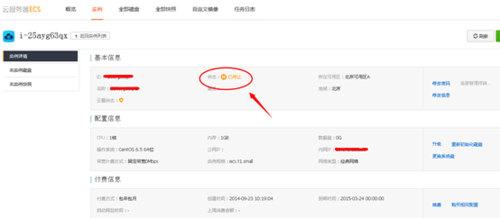 2
2当服务器运行停止之后,点击配置信息里面的“更换系统盘”如图
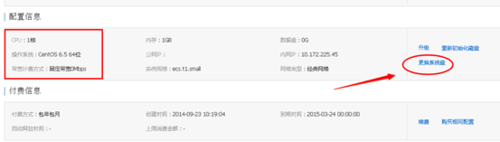 3
3随后会提醒您更换ECS服务器系统盘的影响,如果没有数据。点击确定更换操作系统盘
 4
4然后再次选择确认新的操作系统类型,或者 镜像系统
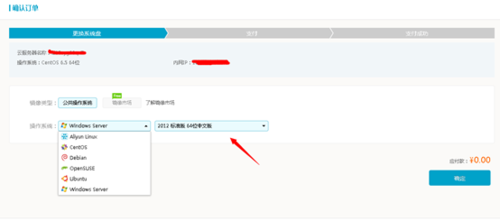 5
5确定好之后,系统会再次提醒您是否更换。点击确定继续
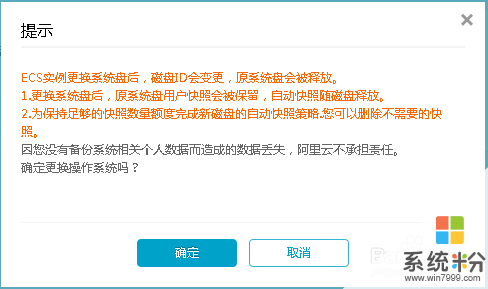 6
6再次回到刚刚的与主机界面你会发现,系统配置信息由linux变成windows了,正在切换
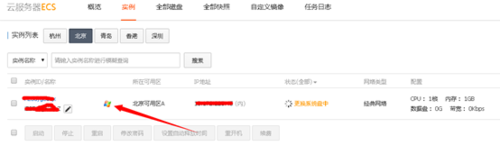 7
7等待片刻之后,可能要几分钟。阿里云服务器的系统就自动切换过去了
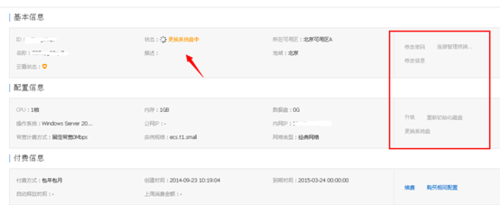 8
8咗嚛再次提醒
在更换系统盘之前,要做好数据备份。然后停止服务器,再进行切换。
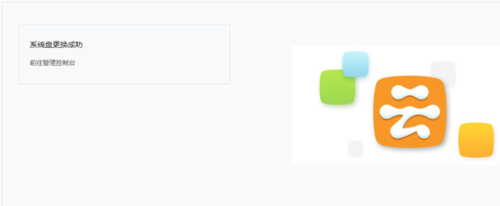
解决方法2:
1免费领取阿里云主机图文教程
http://jingyan.baidu.com/article/851fbc37d90e543e1f15ab37.html
2领取设置之前,要先完成阿里云账号补全和实名制验证
http://jingyan.baidu.com/article/9989c7461d975ff648ecfec4.html
以上就是阿里云服务器更换系统盘的方法,用什么方法让更换系统盘来更换系统盘教程,希望本文中能帮您解决问题。
我要分享:
相关教程
- ·阿里云ECS更换系统的方法 阿里云ECS要如何来更换系统
- ·云服务器想要更换操作系统的方法 如何在云服务器更换操作系统
- ·云更新主副服务器怎么互相切换 云更新主副服务器互相切换怎么办
- ·电脑添加或更换硬盘及添加更换硬盘后的操作方法有哪些 电脑添加或更换硬盘及添加更换硬盘后该如何操作
- ·怎么来更换电脑主板不换系统技巧呢? 来更换电脑主板不换系统技巧的方法
- ·dell N 4050笔记本更换键盘的方法,dell N 4050笔记本怎麽更换键盘
- ·戴尔笔记本怎么设置启动项 Dell电脑如何在Bios中设置启动项
- ·xls日期格式修改 Excel表格中日期格式修改教程
- ·苹果13电源键怎么设置关机 苹果13电源键关机步骤
- ·word表格内自动换行 Word文档表格单元格自动换行设置方法
